Vælge poster, der skal arbejdes med offline i Dynamics 365 for Outlook
Vælg et undersæt af Dynamics 365 for Customer Engagement-data til at tage med dig, når du arbejder offline med Microsoft Dynamics 365 for Outlook ved hjælp af filtrene til offlinesynkronisering. Disse filtre kopierer som standard de aftaler, kontaktpersoner og opgaveposter, du ejer, til den lokale harddisk. Du vil muligvis ændre filtrene, så du kan tage et mindre undersæt af data med dig, eller så du kan synkronisere bestemte poster. Du kan f.eks. synkronisere alle rapporter, eftersom de rapporter, du ikke ejer, normalt ikke ville blive synkroniseret.
Du kan ændre de eksisterende filtre eller oprette nye filtre. Du kan også slette, deaktivere eller aktivere filtre. Du kan nulstille filtrene, hver gang du skifter til offlinetilstand.
Tip
Hvis du vil synkronisere data og skifte mellem online- og offlinetilstand hurtigere, kan du reducere intervallet for automatisk synkronisering. Flere oplysninger: Angiv personlige indstillinger, der påvirker sporing og synkronisering mellem modelbaserede apps i Dynamics 365 og Outlook eller Exchange
Oprette eller ændre offline synkroniseringsfiltre
Benyt én af følgende fremgangsmåder:
I webprogrammet:
Vælg knappen Indstillinger i øverste højre hjørne i vinduet, og vælg derefter Indstillinger.
I dialogboksen Angiv personlige indstillinger skal du vælge fanen Synkroniser.
I Dynamics 365 for Outlook:
I menuen Filer skal du vælge Dynamics 365-apps.
Vælg Indstillinger, og i dialogboksen Angiv personlige indstillinger skal du derefter vælge fanen Synkroniser.
Under Administrer offlinefiltrene, og skift oplysningerne til offline i Dynamics 365 for Outlook skal du vælge linket offlinefiltre.
Customer Engagement viser dialogboksen Indstillinger for Skift til offline med fanen Brugerfiltre valgt. Du kan bruge denne fane til at oprette eller redigere et filter eller til at slette, aktivere eller deaktivere et filter.
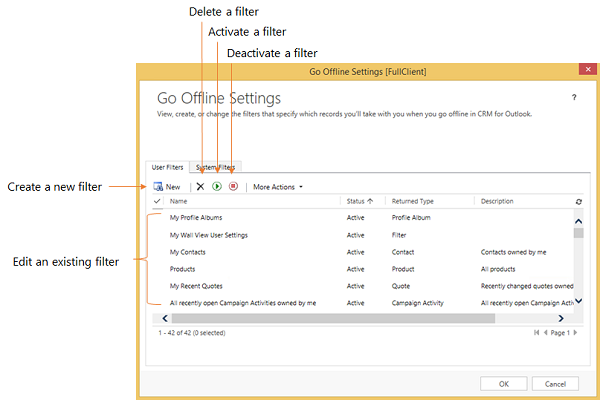
Bemærk
Hvis du er systemadministrator, kan du oprette eller redigere globale filtre (systemfiltre) i SDK. Flere oplysninger: MSDN: Fortæl mig mere om systemfiltre
Benyt en af følgende fremgangsmåder:
Hvis du vil åbne et eksisterende filter, skal du vælge filteret.
Vælg Ny(t) for at oprette et nyt filter.
Oprette eller redigere filterkriterier
Du kan bruge en kriterierække til at oprette eller redigere kriterier i et filter til offlinesynkronisering. Hver kriterierække indeholder tre værdier: det felt, der skal bruges i filteret (f.eks. By), en operator (f.eks. Er lig med eller Indeholder), og den værdi, der skal filtreres på (f.eks. WA).
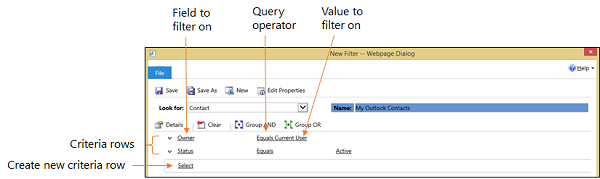
Tilføje en kriterierække
Vælg en posttype på listen Søg efter.
Peg på Marker i kriteriegitteret, og vælg derefter feltet, der skal filtreres efter, på listen.
Vælg en operator på listen.
Angiv en værdi, der skal filtreres på.
Gruppere rækker af kriterier
For hver række, du vil gruppere, skal du vælge pil ned til venstre for feltnavnet og derefter vælge Vælg række.
Hvis du vil fjerne en række fra en gruppe, skal du vælge pil ned til venstre for feltnavnet og derefter vælge Slet. For at rydde alle rækker fra kriteriegitteret, skal du vælge Ryd.
Vælg Gruppen AND eller Gruppen OR.
Når du har oprettet en gruppe, kan du klikke på pil ned ud for And eller Or for at vælge mellem forskellige indstillinger. Du kan vælge en gruppe, opdele gruppen, ændre en gruppe AND til en gruppe OR eller omvendt, tilføje en delsætning eller slette en gruppe.
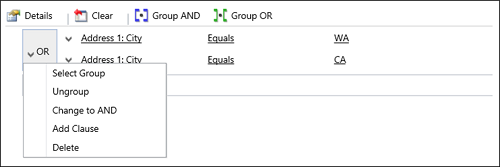
Se også
Vælge de poster, der skal synkroniseres mellem Dynamics 365-apps og Outlook eller Exchange
Ofte stillede spørgsmål om synkronisering af poster mellem Microsoft Dynamics 365-apps og Microsoft Outlook